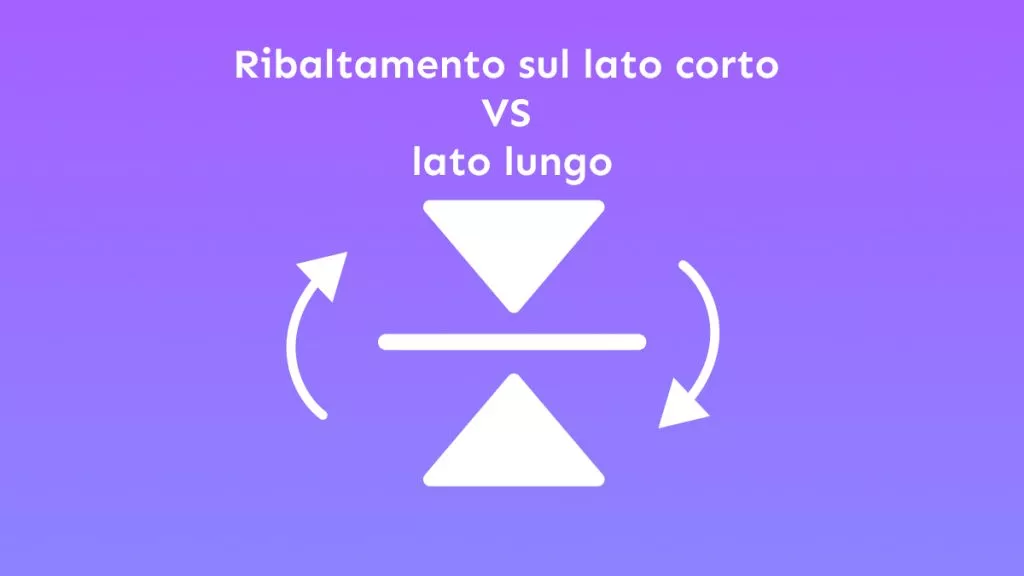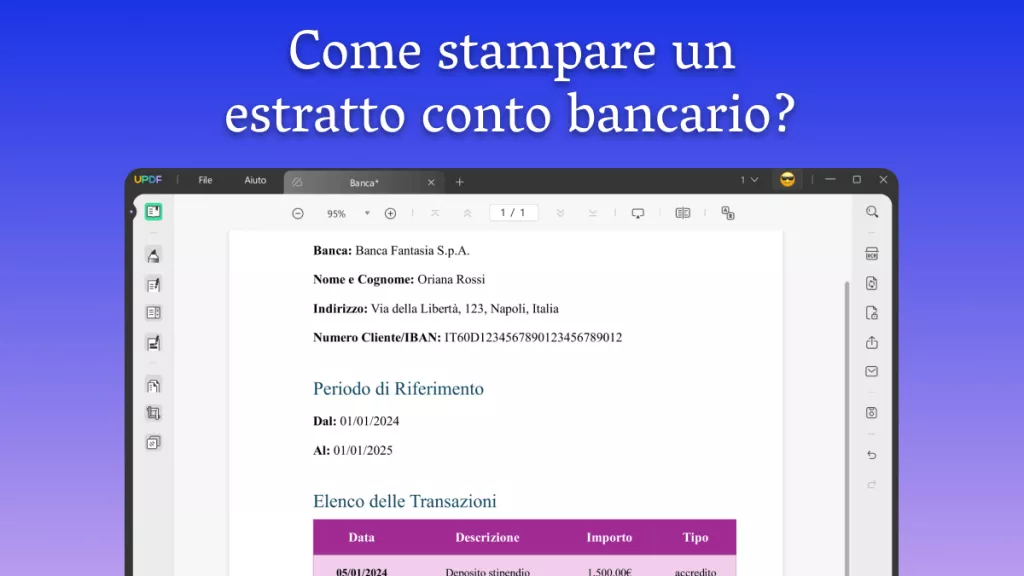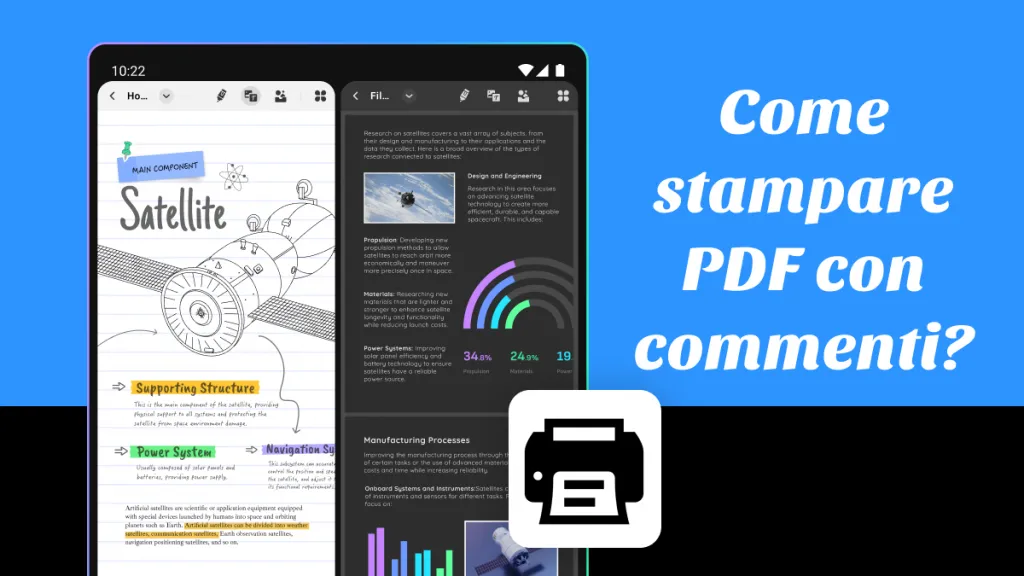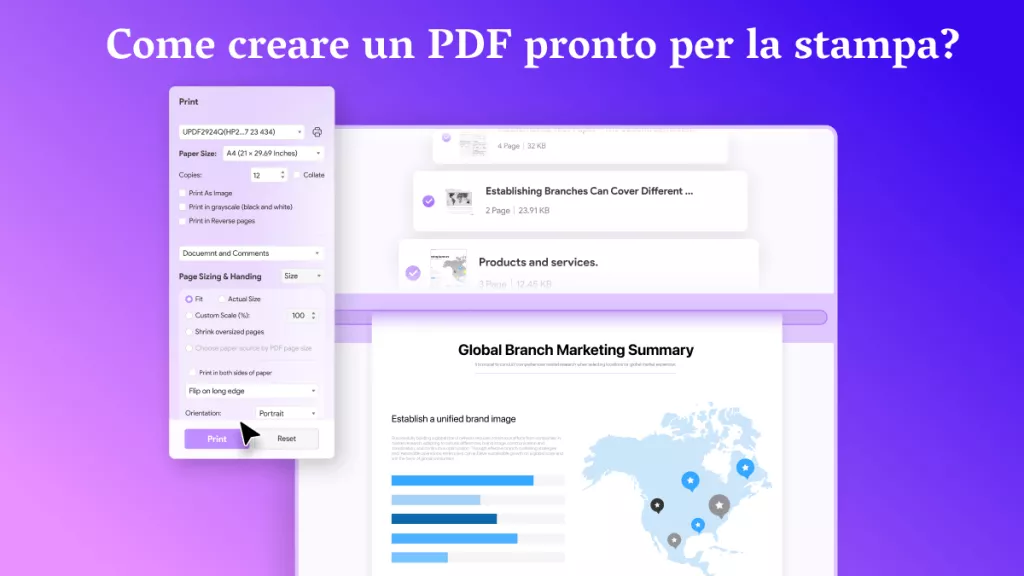Prima di stampare il tuo PDF, effettua un ultimo controllo per vedere se tutto è in ordine. Nella maggior parte dei casi, potrebbe essere presente uno sfondo evidente, oppure uno sfondo di un colore poco gradevole che potrebbe non apparire bene sul documento una volta stampato. In questi casi, sarà fondamentale sapere come stampare PDF senza sfondo per rendere le cose più semplici.
In questo articolo, discuteremo in dettaglio come sarà possibile stampare PDF senza sfondo utilizzando alcune app in semplici passaggi.
1. Come stampare PDF senza sfondo utilizzando UPDF?
Quando vuole stampare un PDF senza sfondo o rimuoverlo del tutto, nessuno strumento può farlo meglio di UPDF. Non solo, sarà possibile anche farlo con stile e rimuovere diverse filigrane con facilità. Inoltre, UPDF offre varie altre funzionalità come la modifica dei PDF, le annotazioni, la chat tramite AI, conversioni e altro. Gli utenti interessati potranno cliccare sul pulsante qui sotto e provarlo.
Windows • macOS • iOS • Android 100% sicuro
- Trascina direttamente il file nell'area "Apri File" per aprirlo.
- Dal menu a sinistra, scegli "Strumenti per le Pagine".
- Ora clicca su "Sfondo" e poi su "Rimuovi sfondo".
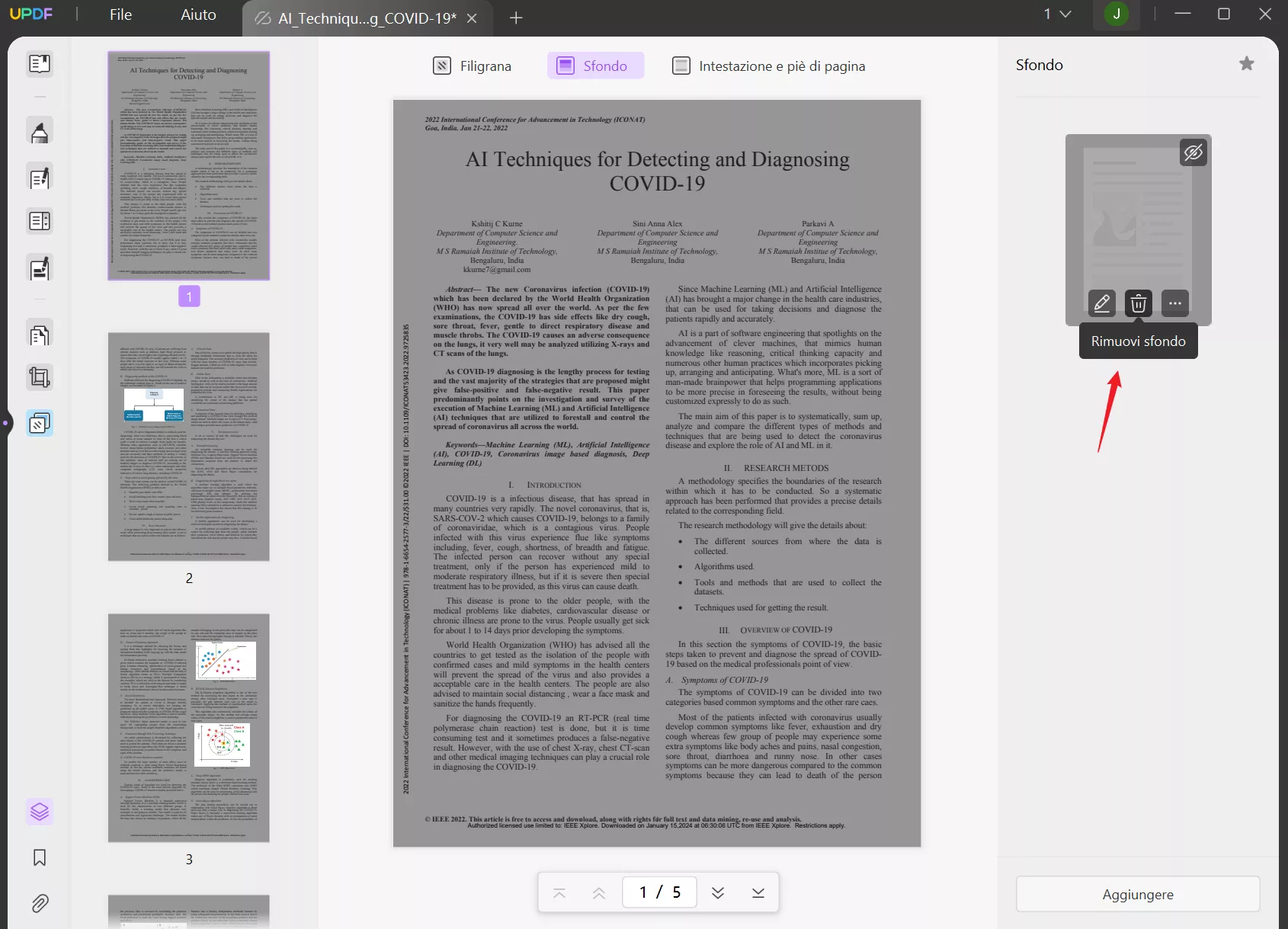
- Una volta cliccato, ti sarà richiesto di eliminare lo sfondo. Basta cliccare su "Elimina" e il gioco è fatto.
- Una volta terminato, vai al menu "File" e poi clicca sull'opzione "Stampa". Potrai anche utilizzare la scorciatoia Ctrl+P per arrivare alla pagina di stampa.
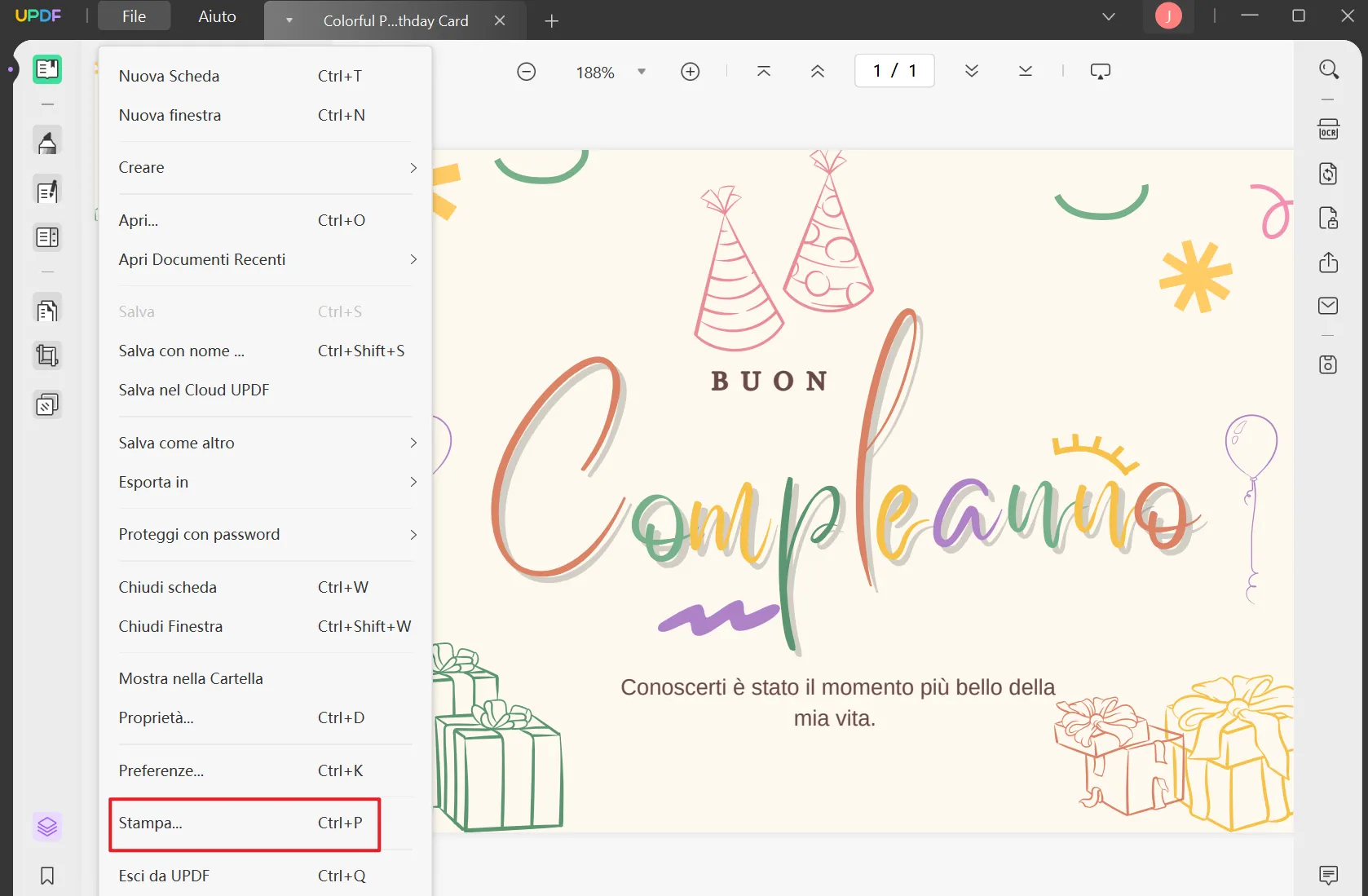
- Seleziona le opzioni che desideri, modifica le tue scelte finali e clicca su "Stampa."
2. Come stampare un PDF senza sfondo con Foxit PDF editor?
Foxit PDF Editor è uno strumento completo per rimuovere, aggiungere o sostituire immagini di sfondo. Ha anche molte altre funzionalità eccezionali, come prestazioni leggere, strumenti di editing versatili e altro.
- Apri l'app Foxit e apri un qualunque documento PDF su cui desideri lavorare.
- Dalla barra dei menu in alto, vai su "Organizza". Dal menu rivelato, clicca su "Sfondo" e scegli tra una delle 3 opzioni.
- Una volta soddisfatto, vai su "File" e "Stampa" per completare la stampa del documento.
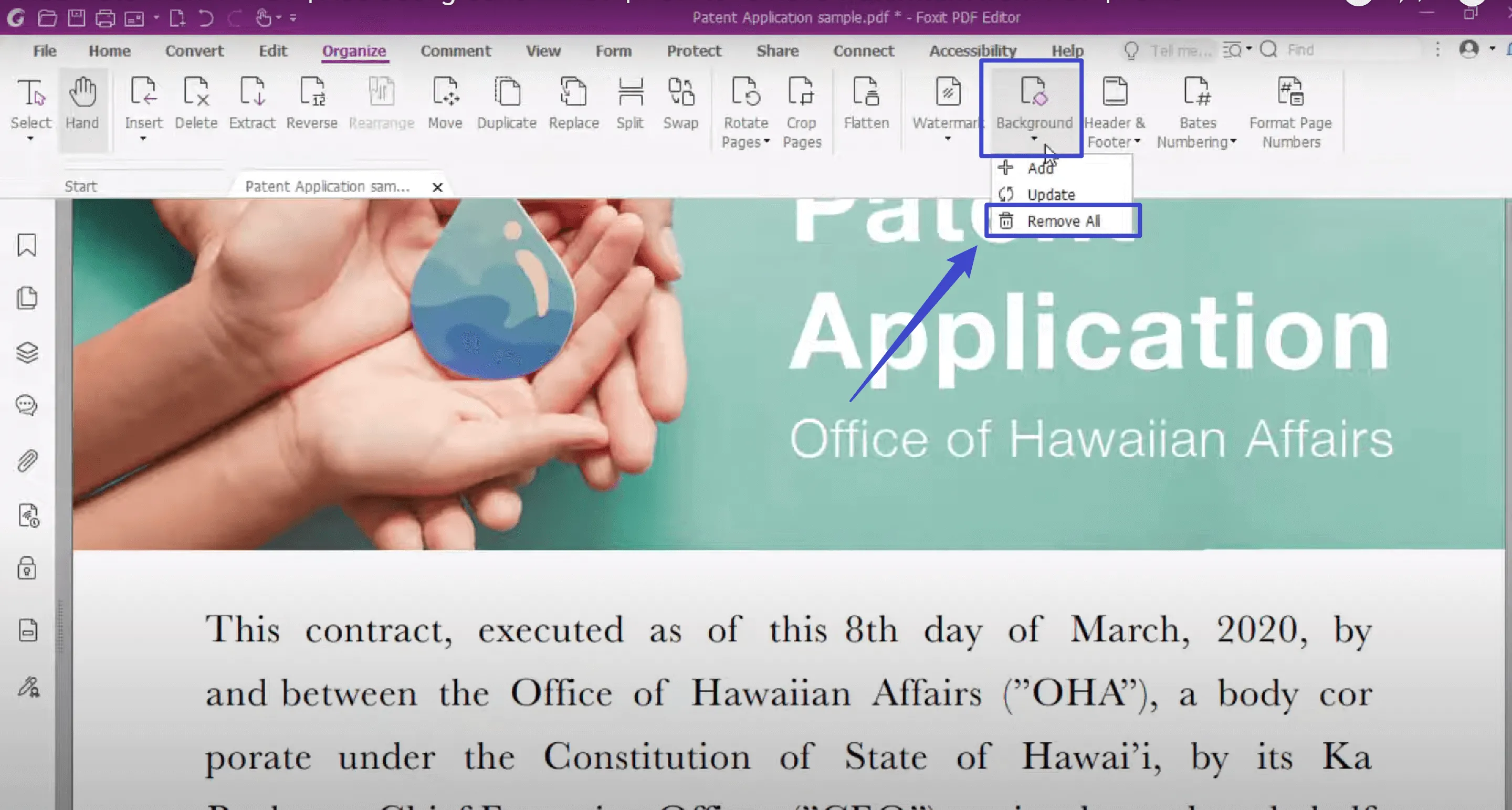
3. Come stampare un PDF senza sfondo con Adobe Acrobat?
Se ti piacciono le caratteristiche versatili come organizzare e semplificare il tuo flusso di lavoro con i PDF, Adobe Acrobat è un nome di riferimento grazie alle sue molteplici funzionalità. Una delle caratteristiche più cruciali è la possibilità di rimuovere lo sfondo con facilità e senza alcun tipo di problema. Anche se lo strumento è piuttosto costoso e offre poche, se non addirittura nessuna funzionalità gratuita, se potrai affrontarne i costi, avrai sempre la certezza di poter godere di funzionalità straordinarie.
- Apri la suite Adobe Acrobat e seleziona un documento da modificare dal menu "File".
- Successivamente, vai al menu "Strumenti" e scegli l'opzione "Modifica PDF".
- Dal menu di modifica secondario, dovrai andare su "Altro", poi su "Sfondo" e infine su "Rimuovi". Clicca su "Sì" quando viene confermato se desideri eliminare.
- Una volta rimosso lo sfondo, sarà possibile premere Ctrl+P oppure andare su "File" e poi su "Stampa" per stampare il documento senza sfondo.
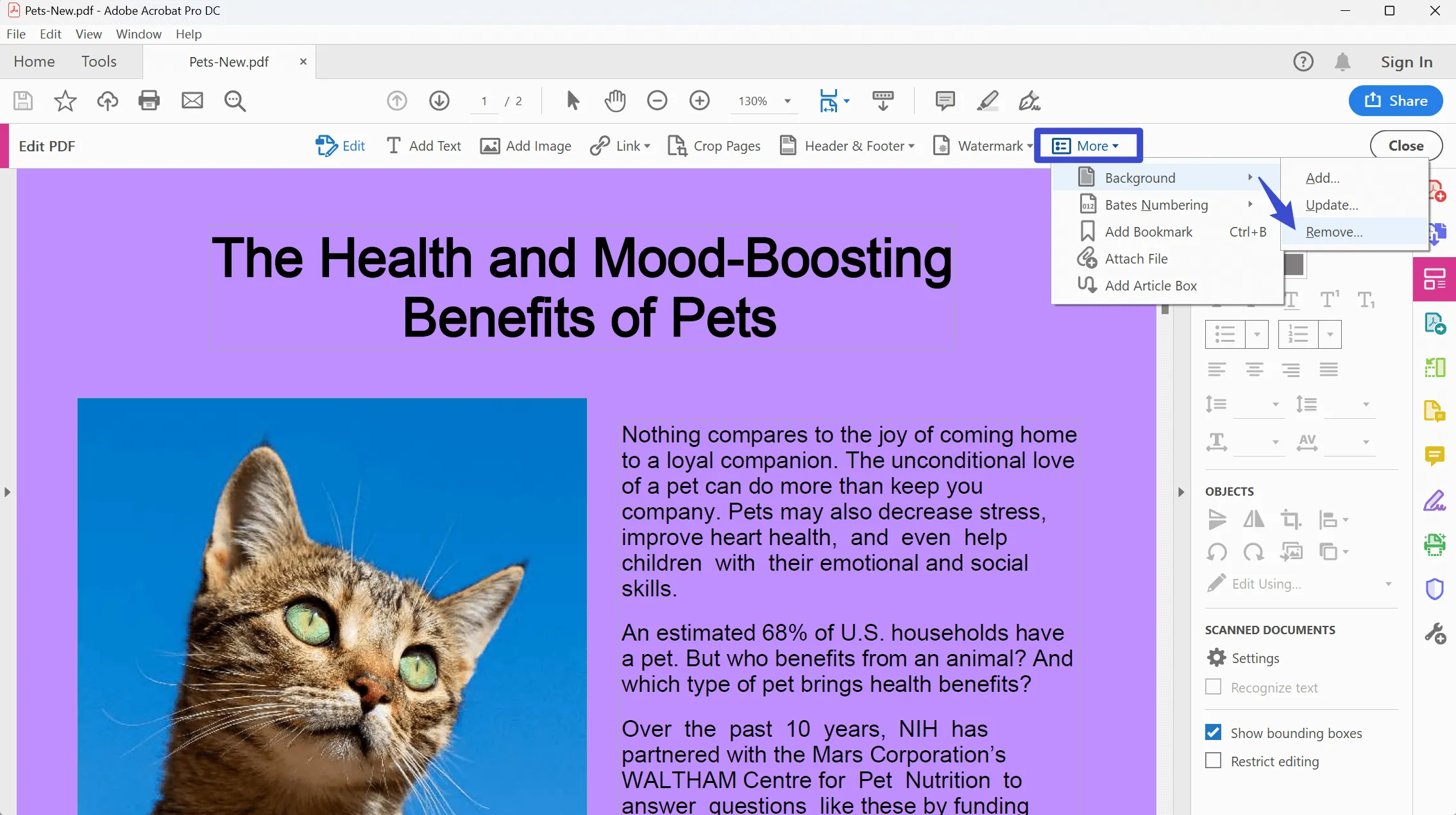
4. Domande frequenti su come stampare PDF senza sfondo
1. Perché alcuni file non mi permettono di rimuovere lo sfondo?
A volte, si potrebbe incappare in file che non hanno strati separati, come ad esempio accade con i PDF appiattiti. In questi particolari file, il testo e le immagini non sono in strati separati ma sono uniti. Questi file potrebbero essere protetti da password, e senza di esse, non sarà possibile modificare il documento. In tali situazioni, sarà meglio utilizzare uno strumento come UPDF per aggirare questi problemi.
2. Adobe fornisce la funzione per stampare PDF senza sfondo?
Sì, la fornisce, e dispone di buona funzione per la rimozione dello sfondo. In questo articolo, abbiamo condiviso dei semplici passaggi per rimuovere qualsiasi sfondo e poi stampare il documento PDF. L'unico problema è che lo strumento ha un certo costo, e sarà necessario acquistare la versione Pro per accedere a questa funzione. In questo caso, sarà molto meglio utilizzare un'opzione più conveniente e affidabile come UPDF per rimuovere lo sfondo.
3. Cosa dovrei cercare in un buon strumento per rimuovere lo sfondo dai PDF?
Alcuni degli aspetti più essenziali che rendono ottimo uno strumento che possa fare ciò, sono le funzionalità complementari come la possibilità di modifica, oltre al fatto di essere supportato su più di una piattaforma. Inoltre, dovrebbe disporre di eccellenti funzionalità di sicurezza e compatibilità. Infine, i prezzi dovrebbero essere competitivi, soprattutto per coloro che non possono permettersi strumenti costosi come quelli di Adobe.
Conclusione
In questo articolo, abbiamo condiviso tre strumenti professionali per rimuovere gli sfondi delineando i "passaggi da seguire" per ciascuno strumento. Avrai quindi modo di confrontare facilmente questi strumenti e scegliere quello migliore per te.
Quando si tratta di funzionalità avanzate, integrazione fluida con il tuo flusso di lavoro, e un prezzo imbattibile, UPDF rappresenta la scelta migliore quando sarà necessario stampare un PDF senza sfondo senza problemi. Scaricalo subito!
 UPDF
UPDF
 UPDF per Windows
UPDF per Windows UPDF per Mac
UPDF per Mac UPDF per iPhone/iPad
UPDF per iPhone/iPad UPDF per Android
UPDF per Android UPDF AI Online
UPDF AI Online UPDF Sign
UPDF Sign Modifica PDF
Modifica PDF Annota PDF
Annota PDF Crea PDF
Crea PDF Modulo PDF
Modulo PDF Modifica collegamenti
Modifica collegamenti Converti PDF
Converti PDF OCR
OCR PDF a Word
PDF a Word PDF a Immagine
PDF a Immagine PDF a Excel
PDF a Excel Organizza PDF
Organizza PDF Unisci PDF
Unisci PDF Dividi PDF
Dividi PDF Ritaglia PDF
Ritaglia PDF Ruota PDF
Ruota PDF Proteggi PDF
Proteggi PDF Firma PDF
Firma PDF Redige PDF
Redige PDF Sanziona PDF
Sanziona PDF Rimuovi Sicurezza
Rimuovi Sicurezza Leggi PDF
Leggi PDF UPDF Cloud
UPDF Cloud Comprimi PDF
Comprimi PDF Stampa PDF
Stampa PDF Elaborazione Batch
Elaborazione Batch Cos'è UPDF AI
Cos'è UPDF AI Revisione di UPDF AI
Revisione di UPDF AI Guida Utente per l'Intelligenza Artificiale
Guida Utente per l'Intelligenza Artificiale FAQ su UPDF AI
FAQ su UPDF AI Riassumi PDF
Riassumi PDF Traduci PDF
Traduci PDF Chat con PDF
Chat con PDF Chat con AI
Chat con AI Chat con immagine
Chat con immagine Da PDF a Mappa mentale
Da PDF a Mappa mentale Spiega PDF
Spiega PDF Ricerca Accademica
Ricerca Accademica Ricerca Paper
Ricerca Paper Correttore AI
Correttore AI Scrittore AI
Scrittore AI Assistente Compiti AI
Assistente Compiti AI Generatore Quiz AI
Generatore Quiz AI Risolutore Matematico AI
Risolutore Matematico AI PDF a Word
PDF a Word PDF a Excel
PDF a Excel PDF a PowerPoint
PDF a PowerPoint guida utente
guida utente Trucchi UPDF
Trucchi UPDF faq
faq Recensioni UPDF
Recensioni UPDF Centro download
Centro download Blog
Blog Notizie
Notizie spec tec
spec tec Aggiornamenti
Aggiornamenti UPDF vs. Adobe Acrobat
UPDF vs. Adobe Acrobat UPDF vs. Foxit
UPDF vs. Foxit UPDF vs. PDF Expert
UPDF vs. PDF Expert